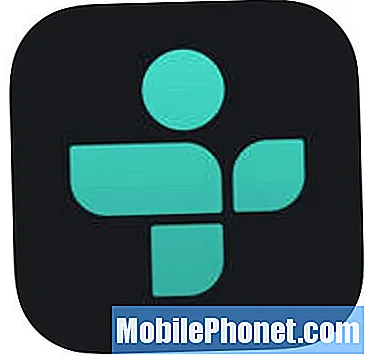Sisältö
- Ymmärrä, miksi HTC 10 (# HTC10) ei välttämättä käynnisty, ja opi sen vianmäärityksestä.
- Tiedä mitä tehdä, jos puhelimesi käynnistyy, mutta ei käynnisty onnistuneesti.

Vaihe 1: Yritä käynnistää puhelin kaikin mahdollisin tavoin
Tämä tulee olemaan ensimmäinen asia, joka sinun on tehtävä, kunhan HTC 10 ei kärsinyt nestevahingoista, koska jos se on, syy miksi se sammuu, johtuu siitä, että sen piirit ovat sekaisin ja on mahdollista, että emolevy kortti paistettiin tai akku vaurioitui. Tässä tapauksessa sinun ei tarvitse suorittaa alla olevia vianmääritysmenettelyjä, vaan lähetä puhelin heti sisään, jotta teknikko voi tehdä lisätestejä.
Olettaen, että se sammutettiin itsestään eikä se käynnisty uudelleen, voit yrittää nähdä, tuleeko se todella päälle.
- Paina virtapainiketta muutaman sekunnin ajan, jos puhelin ei käynnisty, sitten…
- Pidä äänenvoimakkuuden lisäys- ja virtanäppäimiä yhdessä 10 sekunnin ajan.
Ensimmäisen menettelyn on tarkoitus käynnistää puhelin normaalisti, kun taas toisen on pakotettava laite uudelleenkäynnistykseen, jos järjestelmä kaatuu. Pelkästään nämä saattavat herättää puhelimesi eloon edellyttäen, että ongelman aiheuttivat pienet sovelluksen tai laiteohjelmiston häiriöt, jotka ovat saattaneet jättää laitteen vastaamatta.
Jos HTC 10 ei silti käynnisty näiden toimenpiteiden suorittamisen jälkeen, yritä sitten nähdä, pystyykö se käynnistämään ja lataamaan käynnistyslataimensa. Seuraa näitä ohjeita ...
- Jos puhelin on edelleen päällä, käännä se vinossa.
- Pidä Äänenvoimakkuutta pienemmälle -painiketta.
- Pidä Teho ja kun puhelin värisee, vapauta se. (HUOMAUTUS: Jos puhelin ei värise, se ei välttämättä pysty lataamaan käynnistyslatainta, mutta yritä edelleen.)
- Jatka Äänenvoimakkuutta pienemmälle -painiketta.
- Kun näkyviin tulee musta näyttö punaisella ja sinisellä viivalla, vapauta Äänenvoimakkuutta pienemmälle avain.
- Korosta vaihtoehto painamalla äänenvoimakkuuden vähennyspainiketta "Uudelleenkäynnistys käynnistyslataimeen" ja vahvista se painamalla virtanäppäintä.
- Kun valkoinen näyttö värillisillä tekstillä tulee näkyviin, korosta vaihtoehto painamalla äänenvoimakkuuden vähennyspainiketta "KÄYNNISTYS KÄYTTÖTILAAN" ja paina Voima-avain sen valitsemiseksi.
- Näyttö näyttää valkoisen HTC-näytön ja muuttuu mustaksi. Muutama hetki myöhemmin ilmestyy toinen musta näyttö punaisilla ja sinisillä teksteillä.
Jos puhelin käynnistyy palautustilassa, voit korjata ongelman itse ilman teknikon apua, koska ilmeisesti ongelma on jo ratkaistu tässä vaiheessa - laite on jo kytketty päälle!
Voit käynnistää sen uudelleen normaalisti, jotta näet, lataako Android-käyttöliittymä ja anna sinun käyttää sitä. Jos se ei vieläkään käynnisty, yritä käynnistää uudelleen palautustilassa seuraamalla samoja ohjeita yllä ja yritä tällä kertaa pyyhkiä välimuistiosio ja / tai palauttaa tehdasasetukset.
Vaihe 2: Kytke laturi pistorasiaan nähdäksesi, vastaako puhelimesi siihen
Normaalisti, jos HTC 10 havaitsee virran kulkevan piiriensä läpi, se näyttää latausilmaisimen näytöllä ja syttyy LED-merkkivalon (tasainen oranssi valo). Kun ne näkyvät, voit olla varma, että puhelimesi laitteisto on kunnossa ja että ongelma voi olla laiteohjelmistossa. Mutta jos näin ei ole, on mahdollista, että laite kärsii laitteisto-ongelmasta, vaikka sinun on silti suljettava pois mahdollisuus, että järjestelmä juuri kaatui ja että akkua ei ollut tarpeeksi virran saamiseksi osiinsa. Tätä varten sinun tarvitsee vain painaa äänenvoimakkuuden lisäys- ja virtanäppäimiä yhdessä 10 sekunnin ajan, kun puhelin on kytketty verkkovirtaan.
Jos HTC 10 käynnistyy uudelleen, se oli yksinkertaisesti järjestelmän kaatuminen. Anna puhelimen latautua, kunnes se on täynnä ja kun sama ongelma esiintyy muutaman kerran tämän jälkeen, se on osoitus siitä, että jotkut tiedostot ovat vioittuneet.
Yritä selvittää, onko päivitystä saatavilla ja onko se ladattavissa, ja tee perusasetusten palautus. Jos sellaista ei ole, on silti suositeltavaa tehdä palautus, mutta älä unohda varmuuskopioida kaikki tiedot ensin.
- Jos puhelin on edelleen päällä, sammuta se.
- Pidä Äänenvoimakkuutta pienemmälle -painiketta.
- Pidä Voima-avain ja kun puhelin värisee, vapauta se.
- Jatka Äänenvoimakkuutta pienemmälle -painiketta.
- Kun näkyviin tulee musta näyttö punaisella ja sinisellä viivalla, vapauta äänenvoimakkuuden vähennyspainike.
- Korosta vaihtoehto painamalla äänenvoimakkuuden vähennyspainiketta "Uudelleenkäynnistys käynnistyslataimeen" ja vahvista se painamalla virtanäppäintä.
- Kun valkoinen näyttö värillisillä teksteillä tulee näkyviin, paina Äänenvoimakkuutta pienemmälle -painiketta korostaaksesi vaihtoehdon "KÄYNNISTYS KÄYTTÖTILAAN" ja valitse se painamalla virtapainiketta.
- Näyttö näyttää valkoisen HTC-näytön ja muuttuu mustaksi. Muutama hetki myöhemmin ilmestyy toinen musta näyttö punaisilla ja sinisillä teksteillä.
- Korosta painamalla äänenvoimakkuuden vähennyspainiketta "pyyhi muisti / tehdasasetus" ja valitse se painamalla virtapainiketta.
- Paina seuraavassa näytössä äänenvoimakkuuden vähennyspainiketta uudelleen valitaksesi "Kyllä - poista kaikki käyttäjätiedot" ja vahvista se virtanäppäimellä.
- Odota, kunnes laite on palauttanut nollausasetukset, ja käynnistä puhelin uudelleen valitsemalla Käynnistä järjestelmä uudelleen nyt.
HTC 10: n vianmääritys, joka ei käynnisty
Käynnistyksen epäonnistuminen johtuu laiteohjelmiston epäonnistuneesta yrityksestä ladata käyttöliittymä ja muut tarvittavat palvelut. Useimmiten omistajat voivat kohdata mustan näytön, kun taas toiset voivat olla jumissa logossa. Kuten olet ehkä arvannut, sillä on jotain tekemistä laiteohjelmiston kanssa, vaikka jotkut laitteisto-ongelmat saattavat myös johtaa tähän ongelmaan.
Vaihe 1: Jos ongelma ilmeni laiteohjelmiston päivityksen jälkeen
Joskus järjestelmän välimuisti vioittuu joko sovellusten tai uuden järjestelmän toimesta. Tällöin voi olla vaikutusta puhelimen yleiseen suorituskykyyn. jotkut laitteet saattavat hidastua huomattavasti, toiset voivat jatkaa uudelleenkäynnistystä ja jotkut voivat olla jumissa käynnistyksen aikana. Tämä on tietysti vain mahdollisuus, mutta sinun on suljettava se pois, ennen kuin voit siirtyä seuraavaan menettelyyn, koska se voi säästää sinut kaikesta vaivasta.
Sinun on poistettava vanha järjestelmän välimuisti, jotta uusi laiteohjelmisto pakotetaan luomaan uusi, joka on täysin yhteensopiva sen kanssa. Voit tehdä sen vain käynnistämällä palautustilaan ja pyyhkimällä välimuistiosio sieltä:
- Jos puhelin on edelleen päällä, sammuta se.
- Pidä Äänenvoimakkuutta pienemmälle -painiketta.
- Pidä virtanäppäintä painettuna ja vapauta puhelin, kun se värisee.
- Jatka Äänenvoimakkuutta pienemmälle -painiketta.
- Kun näkyviin tulee musta näyttö punaisella ja sinisellä viivalla, vapauta äänenvoimakkuuden vähennyspainike.
- Korosta vaihtoehto painamalla äänenvoimakkuuden vähennyspainiketta "Uudelleenkäynnistys käynnistyslataimeen" ja vahvista se painamalla virtanäppäintä.
- Kun valkoinen näyttö värillisillä teksteillä tulee näkyviin, korosta vaihtoehto painamalla äänenvoimakkuuden vähennyspainiketta "KÄYNNISTYS KÄYTTÖTILAAN" ja valitse se painamalla virtapainiketta.
- Näyttö näyttää valkoisen HTC-näytön ja muuttuu mustaksi. Muutama hetki myöhemmin ilmestyy toinen musta näyttö punaisilla ja sinisillä teksteillä.
- Korosta painamalla äänenvoimakkuuden vähennyspainiketta "Pyyhi välimuistiosio" ja valitse se painamalla virtapainiketta.
- Odota, kunnes laite lopettaa valinnan "Käynnistä järjestelmä uudelleen nyt" Käynnistä puhelin uudelleen.
Vaihe 2: Jos ongelma alkoi ilman näkyvää syytä tai jos edellinen vaihe ei korjannut sitä
On jo saatu lukemattomia ilmoituksia omistajilta, jotka ovat kohdanneet tämän ongelman, mutta eivät ole huomanneet mitään ilmeistä syytä. Valitettavasti emme voi mitenkään selvittää syytä miksi puhelin toimii tällöin, jos emme pysty käsiksi siihen. Raporttien ja todistusten perusteella korruptoituneet tiedot ja järjestelmätiedostot ovat kuitenkin usein syy, miksi puhelin ei käynnisty yhtäkkiä. Se voi tapahtua myös päivityksen jälkeen.
Joten jos olet jo yrittänyt tyhjentää välimuistiosion ja puhelin ei vieläkään käynnisty onnistuneesti, sinun on suoritettava perusasetusten palautus. Tällä kertaa kaikki tiedostot, tiedot, sovellukset, kalenteritapahtumat, musiikki, videot jne. Poistetaan, mutta jos se on ainoa tapa saada puhelin toimimaan uudelleen, se voi olla sen arvoista.
- Jos puhelin on edelleen päällä, käännä se vinossa.
- Pidä Äänenvoimakkuutta pienemmälle -painiketta.
- Pidä virtanäppäintä painettuna ja vapauta puhelin, kun se värisee.
- Jatka Äänenvoimakkuutta pienemmälle -painiketta.
- Kun näkyviin tulee musta näyttö punaisella ja sinisellä viivalla, vapauta äänenvoimakkuuden vähennyspainike.
- Korosta vaihtoehto painamalla äänenvoimakkuuden vähennyspainiketta "Uudelleenkäynnistys käynnistyslataimeen" ja vahvista se painamalla virtanäppäintä.
- Kun valkoinen näyttö värillisillä teksteillä tulee näkyviin, korosta vaihtoehto painamalla äänenvoimakkuuden vähennyspainiketta "KÄYNNISTYS KÄYTTÖTILAAN" ja valitse se painamalla virtapainiketta.
- Näyttö näyttää valkoisen HTC-näytön ja muuttuu mustaksi. Muutama hetki myöhemmin ilmestyy toinen musta näyttö punaisilla ja sinisillä teksteillä.
- Korosta painamalla äänenvoimakkuuden vähennyspainiketta "pyyhi muisti / tehdasasetus" ja valitse se painamalla virtapainiketta.
- Paina seuraavassa näytössä äänenvoimakkuuden vähennyspainiketta uudelleen valitaksesi "Kyllä - poista kaikki käyttäjätiedot" ja vahvista se virtanäppäimellä.
- Odota, kunnes laite on palauttanut nollausasetukset, ja käynnistä puhelin uudelleen valitsemalla Käynnistä järjestelmä uudelleen nyt.
Jos kaikki muu epäonnistuu, sinun on lähetettävä puhelin tarkastusta ja / tai korjausta varten.